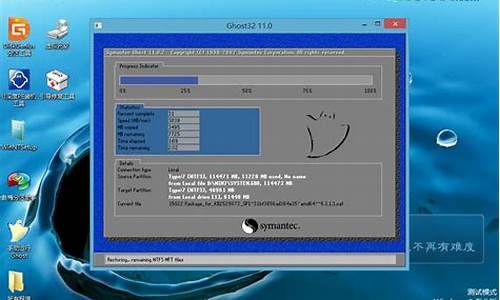如何给电脑系统做gho-电脑怎么做糸统
1.怎么用winpe安装gho|winpe里怎么安装gho系统
2.如何把自己电脑现有系统做成ghost盘
3.u盘gho文件怎么装系统|u盘用gho文件装系统方法
4.gho镜像安装器怎么装系统gho系统安装器安装系统方法
5.怎么把我现在的系统做成 gho 文件
怎么用winpe安装gho|winpe里怎么安装gho系统

winpe安装gho怎么装?gho是通过ghost封装的映像文件,可以直接通过gho安装器快速安装,不过硬盘快速安装仅限系统能够正常使用的情况,如果系统不能正常使用,需要通过winpe安装,用U盘制作winpe启动盘,然后让电脑从U盘启动进winpe里安装gho文件,下面小编跟大家介绍winpe里怎么安装gho系统的步骤。
安装须知:
1、如果是新电脑或电脑系统无法启动,制作winpe启动盘需要借助另一台可用的电脑
2、如果运行内存2G以下安装32位(x86)系统,如果内存4G及以上,安装64位(x64)系统
相关阅读:
用gho镜像安装器免刻盘安装系统图文步骤
大u盘ghost手动安装系统教程
系统崩溃进pe备份C盘桌面数据方法
一、安装准备工作
1、系统下载:win7硬盘版下载(解压可提取gho文件)
2、4G及以上U盘:用U盘制作winpe系统安装盘方法
3、gho文件提取:iso镜像中的gho文件在哪
二、U盘启动设置:怎么设置开机从U盘启动(包含不同电脑BIOS设置)
三、winpe里安装gho文件步骤如下
1、根据上面的教程制作好大winpe启动盘,然后把.gho文件复制到U盘的GHO目录下;
2、在需要装系统的电脑上插入winpe启动盘,重启后不停按F12或F11或Esc等快捷键打开启动菜单,选择U盘选项回车,比如GeneralUDisk5.00,不支持这些启动键的电脑查看第二点设置U盘启动方法;
3、从U盘启动后进入到这个界面,通过方向键选择02选项回车,也可以直接按数字键2,启动pe系统,无法进入则选择03旧版PE系统;
4、进入到winpe系统之后,不需要重新分区的直接执行第6步,如果需要重新分区,需备份所有数据,然后双击打开DG分区工具,右键点击硬盘,选择快速分区;
5、设置分区数目和分区的大小,一般C盘建议50G以上,如果是固态硬盘,勾选“对齐分区”,扇区2048默认即可执行4k对齐,点击确定,执行硬盘分区过程;
6、硬盘分区之后,打开大一键装机,映像路径选择.gho文件,接着点击“还原分区”,选择系统安装位置,一般是C盘,winpe下盘符未必显示正确,如果不是显示C盘,可以根据“卷标”或磁盘大小选择,点击确定;
7、此时弹出提示框,勾选“完成后重启”和“引导修复”,点击是执行安装gho过程;
8、转到这个界面,执行gho系统安装到C盘的操作,这个过程需要5分钟左右,耐心等待即可;
9、操作完成后电脑会自动重启,此时拔出U盘,之后会自动重新启动进入这个界面,继续进行装gho系统和系统配置过程;
10、整个安装过程5-10分钟,最后重启进入全新系统桌面,winpe安装gho过程完成。
winpe安装gho系统方法就为大家介绍到这边,如果你还不懂怎么用winpe安装gho文件,可以参照上面的方法来操作。
如何把自己电脑现有系统做成ghost盘
一,先封装系统。
1.就是如何用虚拟机封装出GHO文件。首先是安装虚拟机,建立空白的虚拟机(是为了方便分区,把2345的推广软件装到D盘,不占用C盘空间,让系统更稳定)。建立好空白虚拟机以后,就要用到能进PE的系统镜象了,设置虚拟机的CD启动,选择能进PE的
系统镜象,设置好以后,在虚拟机开机画面按“ESC”进入选择启动项列表,然后选择从CD启动,进入到PE以后,把虚拟机硬盘分成两个盘(C盘和D盘),分好以后设置虚拟机关机。关机以后再次设置虚拟机的CD启动,这里就要选择系统母盘镜象,然后打开虚拟机电源,在虚拟机开机画面按“ESC”进入选择启动项列表,然后选择从CD启动,然后按提示,把母盘镜象安装到虚拟机的C盘。
2.等母盘安装完,进入到系统后,是一个纯净版的系统,也就是没装任何软件的系统,为了保证封装后能正常运行,最基本的要安装上flashplayer和C++运行库,安装完这两个以后,。然后就可以开始安装你专属的2345推广软件了,记得,一定要先断开网络连接再安装。还有一点要说的是,最好只建立一个文件夹,把推广软件都装在里面,方便
制作压缩和自解压包,记得装在D盘哦。。。装完软件以后,我建议先设置虚拟机关机,然后做一个完整的虚拟机克隆。
3.接下来要开始封装了,做好备份, 备份好以后,从克隆出来的虚拟机进入,就可以开始DIY系统的OEM信息了,,要开始制作压缩和自解压包了,目的是为了把安装
在D盘的软件打包进系统的GHO文件里,在装系统的时候再解压到D盘,这样桌面快捷方式指定的路径就能用了。
4.制作完自解压包以后,在C盘的Program Files文件夹内新建一个文件夹,把万能驱动助理包解压到里面,还有制作好的自解压包,也放到里面,为系统封装做准备,操作好以后就可以开始封装了。我用的封装工具是系统封装CEO,母盘系统这步,如果前面用DIY工具做过减肥的,都有说明,根据实际情况选择,目标系统这一步,勾上创建宽带连接和智能调整分辨率,然后分辨率手动设置一下*768,还有下方的密钥记得填,不然部署安装的时候会提示输入。接下来到任务这一步,系统安装前,选择运行万能驱动助理并添加,系统安装中,选择运行做好的自解压文件并添加,为了节省系统安装后的C盘空间,可以在首次进入桌面的时候,删除文件夹,就是在Program Files文件夹内新建的那个文件夹。到这里,系统封装基本完成了。
5.系统封装CEO封装完成,就可以重启了,然后虚拟机开机画面按ESC选择CD启动,进PE备份系统,可备份到U盘。
二。。制作系统光盘ISO镜象
1、首先将U盘插入电脑的USB接口,重要提示:制作过程U盘会被格式化,注意备份资料
2、运行UltraISO.exe程序,选择“文件”——“打开”,选择WindowsPE.iso文件
3、然后选择“启动光盘”——“写入硬盘映像”
4、在“硬盘驱动器”项目中选择你要制作成启动盘的U盘盘符
5、在“写入方式”项目中选择USB-HDD+或者USB-ZIP+,个人建议选择USB-ZIP+,兼容性比较好
6。最后,点击“写入”,等待数秒,程序提示制作成功完成后,就可以拔出U盘了。
u盘gho文件怎么装系统|u盘用gho文件装系统方法
U盘gho系统文件怎么装系统?gho是一种ghost系统镜像格式,可以不需要解压,直接安装系统。gho除了可以直接硬盘安装之外,还可以通过U盘启动盘安装,新电脑或者是系统无法启动的电脑都需要用U盘安装。那么U盘gho文件安装步骤是怎样的呢?下面跟小编一起来学习下U盘用gho文件装系统的方法。
安装须知:
1、如果是新电脑或电脑系统无法启动,制作U盘启动盘需要借助另一台可用的电脑
2、如果运行内存2G以下安装32位(x86)系统,如果内存4G及以上,安装64位(x64)系统
相关阅读:
用gho镜像安装器免刻盘安装系统图文步骤
系统崩溃进pe备份C盘桌面数据方法
一、安装准备工作
1、系统下载:win7硬盘版下载(解压可提取gho文件)
2、4G及以上U盘:如何制作大u盘启动盘
3、gho文件提取:iso镜像中的gho文件在哪
二、U盘启动设置:怎么设置开机从U盘启动(包含不同电脑启动热键)
三、U盘gho文件安装系统步骤如下
1、根据上面的教程制作好大U盘启动盘,然后将gho文件复制到U盘的GHO目录下;
2、在需要装系统的电脑上插入大U盘,重启后不停按F12或F11或Esc等快捷键打开启动菜单,选择U盘选项回车,比如GeneralUDisk5.00,不支持这些启动键的电脑查看第二点设置U盘启动方法;
3、从U盘启动后进入到这个界面,通过方向键选择02选项回车,也可以直接按数字键2,启动pe系统,无法进入则选择03旧版PE系统;
4、进入到pe系统之后,不需要重新分区的直接执行第6步,如果需要重新分区,需备份所有数据,然后双击打开DG分区工具,右键点击硬盘,选择快速分区;
5、设置分区数目和分区的大小,一般C盘建议50G以上,如果是固态硬盘,勾选“对齐分区”,扇区2048默认即可执行4k对齐,点击确定,执行硬盘分区过程;
6、硬盘分区之后,打开大一键装机,映像路径选择.gho文件,接着点击“还原分区”,选择系统安装位置,一般是C盘,pe下盘符未必显示正确,如果不是显示C盘,可以根据“卷标”或磁盘大小选择,点击确定;
7、此时弹出提示框,勾选“完成后重启”和“引导修复”,点击是执行安装gho过程;
8、转到这个界面,执行gho系统安装到C盘的操作,这个过程需要5分钟左右,耐心等待即可;
9、操作完成后电脑会自动重启,此时拔出U盘,之后会自动重新启动进入这个界面,继续进行装gho系统和系统配置过程;
10、整个安装过程5-10分钟,最后重启进入全新系统桌面,U盘gho文件安装完成。
U盘gho文件怎么装系统的过程就为大家介绍到这边,用U盘安装gho文件,需要将U盘制作成pe启动盘,然后再根据上面步骤来安装。
gho镜像安装器怎么装系统gho系统安装器安装系统方法
gho镜像安装器怎么用?gho是装系统经常用到的系统镜像,可以直接使用gho系统安装器硬盘安装,而且安装过程非常简单,几乎是一键操作。用户比较熟悉的gho镜像安装器是onekeyghost,那么要怎么用gho系统安装器安装系统呢?下面跟小编一起来学习下gho镜像安装器安装系统方法。
操作须知:
1、如果电脑系统不能启动,需要用U盘安装,参考“相关教程”
2、一般电脑内存2G及以下建议装32位系统,内存4G及以上选择64位系统
相关教程:
如何用U盘装win764位系统
安装系统时提示您还没有指定ghost32/ghost64位置怎么解决
一、安装准备
1、备份C盘和桌面重要文件
2、系统下载:深度技术ghostwin764位优化旗舰版V2018.07
3、安装工具下载:一键GHOST(OneKeyGHOST)V13.9
4、解压工具:WinRAR或好压等解压软件
二、gho系统安装器安装系统步骤如下
1、先下载gho安装器,再下载ghost系统iso镜像到本地,不要放桌面或C盘,右键使用WinRAR等工具解压出来;
2、将gho文件和Onekeyghost工具放到同一目录,比如D盘,不要放C盘或桌面;
3、双击打开Onekeyghost安装工具,选择“还原分区”,GHOWIMISO映像路径选择win7.gho文件,选择安装位置,比如C盘,或者根据磁盘容量判断要安装系统的磁盘,点击确定,如果提示未指定ghost位置,查看相关教程提供的方法解决;
4、弹出提示框,确认没有重要数据之后,点击是,立即重启进行计算机还原,也就是安装系统过程;
5、这时候电脑重启,开机启动项多出OnekeyGhost,默认自动选择OnekeyGhost进入安装过程;
6、启动进入到这个界面,执行安装gho系统到C盘的操作,等待进度条完成;
7、操作完成后,电脑自动重启,继续执行系统驱动安装、系统配置和激活过程;
8、安装过程会自动重启,在重启进入全新系统桌面后,装gho系统过程完成。
gho镜像安装器装系统方法就为大家介绍到这边,安装过程非常简单,还不懂怎么安装系统的用户,可以学习下。
怎么把我现在的系统做成 gho 文件
制作u启动U盘启动盘将系统备份成gho文件即可,下次系统损坏可直接还原。
1、开机启动u启动u盘,进入主菜单界面选择“02u启动win8pe标准版(新机器)”并回车
2、进入桌面后,我们双击打开“u启动PE装机工具”,在弹出的窗口中点击“备份分区”并选择需要备份的系统盘“c盘”(温馨提示:正常情况下我们的系统都是安装在c盘),然后再选择备份时文件所存放的本地磁盘。此时u深度pe装机工具会自动生成一个存储路径,点击“确定”即可
3、接着在弹出的窗口中选择“确定(Y)”按钮开始执行备份过程
4、耐心等待系统完成备份
5、备份完成后,在弹出的重启计算机提示窗口中点击“否”,按照备份分区存储路径查看是否存在一个后缀名为gho的ghost映像文件,如果有,就说明备份成功了。
声明:本站所有文章资源内容,如无特殊说明或标注,均为采集网络资源。如若本站内容侵犯了原著者的合法权益,可联系本站删除。